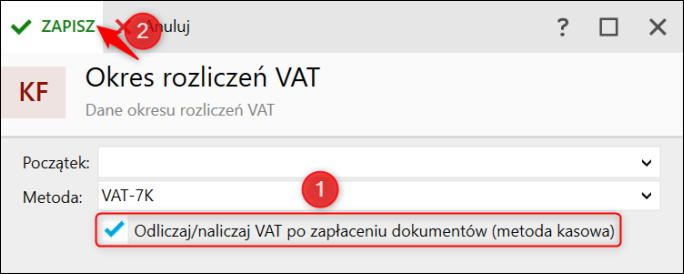e-Pomoc techniczna
Rachmistrz i Rewizor – Jak obsłużyć metodę kasową?
Program: InsERT nexo, Rachmistrz nexo, Rewizor nexo
Kategoria: Ewidencje VAT, Metoda kasowa
Na formularzu zapisów do Ewidencji VAT dostępna jest opcja Naliczaj/Odliczaj VAT po zapłacie. Zaznaczenie powoduje wyczyszczenie pola z Datą naliczenia/odliczenia VAT. Użytkownik musi wówczas powiązać tworzony zapis z Rozrachunkiem, który będzie odpowiadał za kontrolę Terminu płatności dokumentu.
Automatyczna aktualizacja Daty Naliczenia/Odliczenia podatku VAT na podstawie rozliczenia rozrachunku może być wyłączona przez użytkownika. Więcej o tym można przeczytać w innym temacie e-Pomocy technicznej TUTAJ.
Aby dodać zapis i zaktualizować miesiąc naliczenia rozliczając jego rozrachunek (na przykładzie dokumentu sprzedaży), należy:
1. Stworzyć zapis w ewidencji VAT sprzedaży poprzez przejście do modułu Ewidencja VAT sprzedaży, rozwinięcie górnego menu Dodaj i wybranie Sprzedaż prosta lub Złożona.
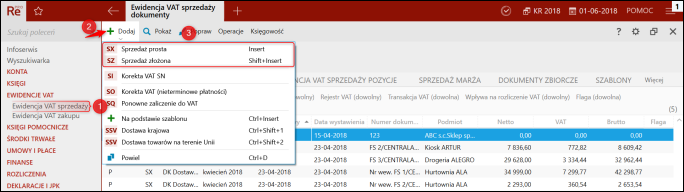
2. Na przykładzie zapisu prostego, wpisać podstawowe dane, takie jak Dokument, Podmiot, Opis, Daty wystawienia i dostawy, wybrać Rejestr, Transakcje i Walutę oraz zaznaczyć znacznik Naliczaj VAT po zapłacie, a także Procedury, Grupy asortymentu i Typ dokumentu JPK.
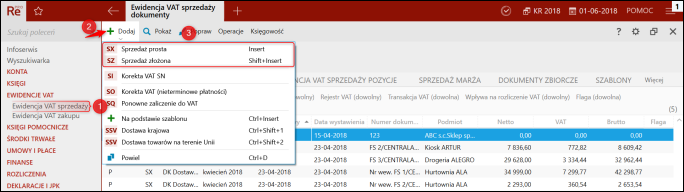
3. Wpisać kwoty w odpowiednich stawkach.
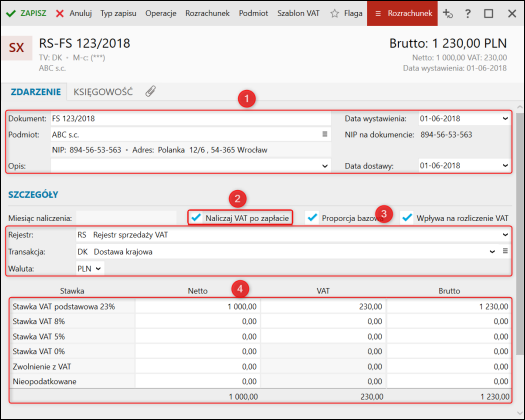
4. W dolnej części formularzu Zapisu prostego w Ewidencji VAT sprzedaży rozwinąć Rozrachunek i wybrać Należność.
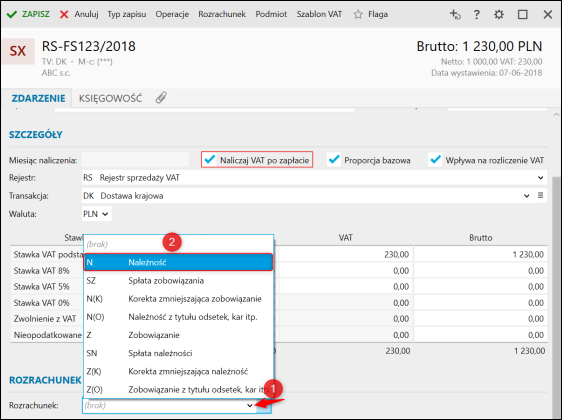
5. Wybrać wcześniej stworzony lub utworzyć rozrachunek poprzez rozwinięcie górnego menu Dodaj i wybór opcji Rozrachunek.
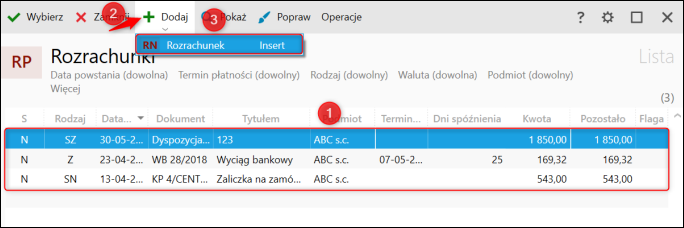
6. Na przykładzie nowo tworzonego rozrachunku, uzupełnić pola Tytułem, wybrać odpowiednie Daty dokumentu i powstania oraz zapisać Rozrachunek przyciskiem Zamknij. Reszta pól formularza powinna przenieść się z dokumentu Zapisu prostego.
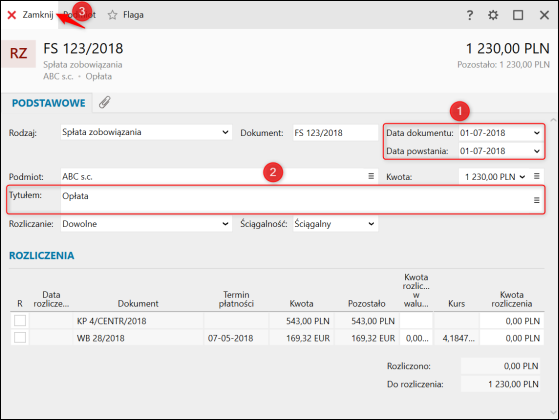
7. Tak utworzony i podpięty Rozrachunek do dokumentu Zapisu prostego w Ewidencji VAT sprzedaży można zatwierdzić przyciskiem Zapisz.
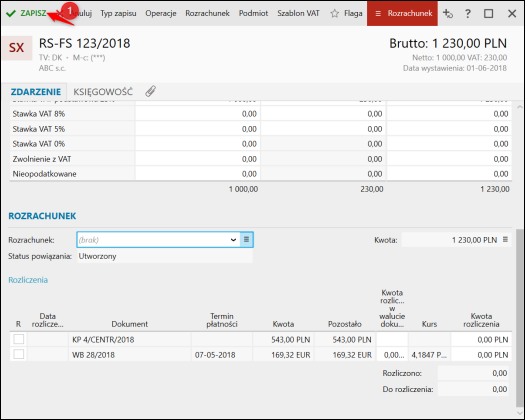
Do momentu rozliczenia Rozrachunku zapis taki nie będzie wpływał na Podatek VAT należny wykazywany w deklaracji VAT-7/VAT-7K. Rozliczenie Rozrachunku powoduje aktualizację pola Miesiąc naliczenia/odliczenia w zapisie z ewidencji VAT. Data rozliczenia Rozrachunku wyznacza miesiąc, w którym uwzględniony zostanie podatek wynikający z transakcji VAT w systemie kasowym. Aby rozliczyć Rozrachunek tak, by Data rozliczenia w dokumencie sprzedaży uzupełniła się, należy:
1. Przejść do modułu Rozrachunki, na zakładce Wszystkie zaznaczyć wcześniej utworzony dokument, rozwinąć górne menu Rozlicz i wybrać jedną, z dostępnych możliwości (w zależności od tego, w jaki sposób Rozrachunek ten będzie rozliczany).
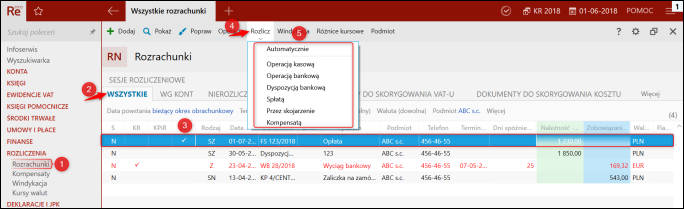
2. Na przykładzie Operacji kasowej, upewnić się, czy wszystkie dane zostały przeniesione z dokumentu, wybrać Datę dokumentu i zatwierdzić przyciskiem Zapisz.
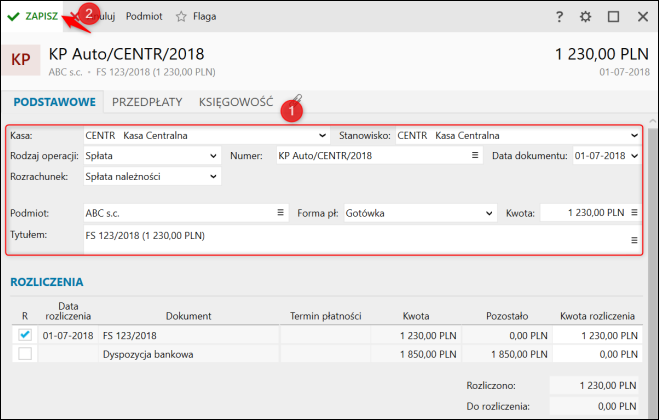
Po zapisaniu dokumentu kasowego, rozliczającego Rozrachunek, w Zapisie ewidencji VAT sprzedaży pojawi się Miesiąc naliczenia, pobrany z dokumentu KP.
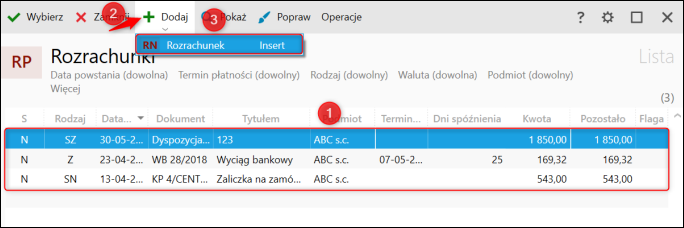
Częściowe rozliczenie rozrachunku powoduje Naliczenie/Odliczenie podatku VAT w wysokości wynikającej z wysokości częściowej spłaty. Zapis w ewidencji VAT zostaje wówczas rozbity na zapis złożony, w którym jedna pozycja zostaje zaliczona do podatku za dany miesiąc, a pozostała (nierozliczona) kwota w dalszym ciągu nie wpływa na rozliczenie podatku VAT podmiotu. Aby stworzyć dokument i Częściowo rozliczyć rozrachunek powstały na skutek tworzonego dokumentu (na przykładzie dokumentu sprzedaży), należy:
1. Stworzyć zapis w Ewidencji VAT sprzedaży, tak, jak jest to opisane na początku artykułu.
2. Przejść do modułu Rozrachunki, na zakładce Wszystkie zaznaczyć wcześniej utworzony dokument, rozwinąć górne menu Rozlicz i wybrać jedną, z dostępnych możliwości (w zależności od tego, w jaki sposób Rozrachunek ten będzie rozliczany).
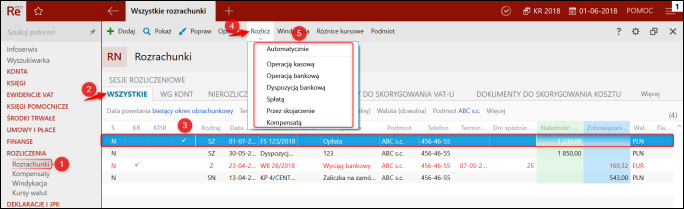
3. Na przykładzie Operacji bankowej, upewnić się, czy wszystkie dane zostały przeniesione z dokumentu, wybrać Datę dokumentu, wpisać kwotę i zatwierdzić przyciskiem Zapisz.
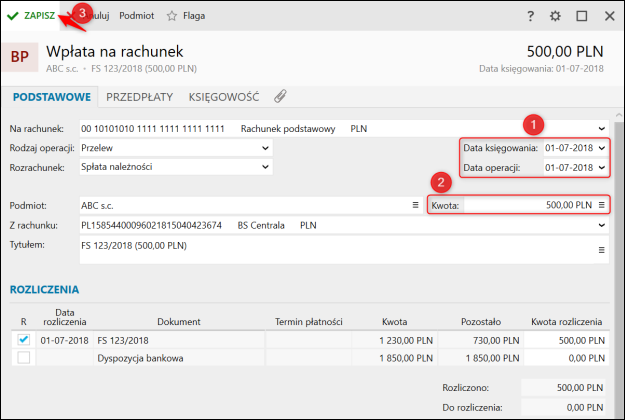
Otwierając wcześniej utworzony dokument w Ewidencji VAT sprzedaży, można zauważyć, że zmienił się on z Zapisu prostego na Zapis złożony. Dzięki tej zmianie program jest w stanie przenieść częściowo VAT na deklaracje VAT-7/VAT-7K.
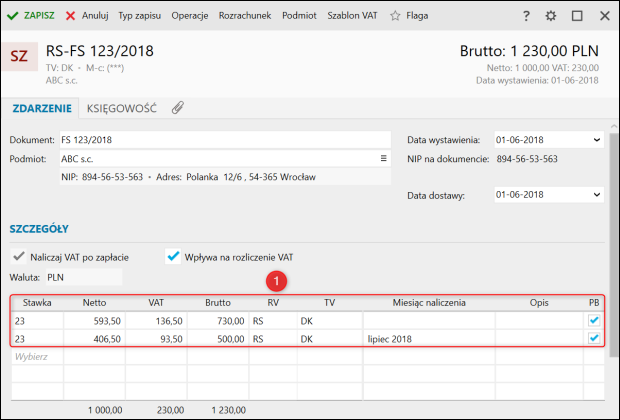
Aby wszystkie dokonywane wpisy VAT w programie miały domyślnie zaznaczoną opcję Odliczaj/Naliczaj VAT po zapłacie, należy:
1. W lewym, górnym rogu programu, w wyszukiwarce wpisać Okresy rozliczeń VAT, otworzyć wyszukany moduł, zaznaczyć odpowiedni okres i kliknąć Popraw.
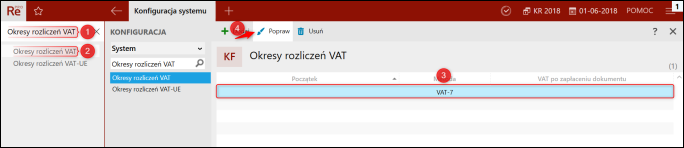
2. Zaznaczyć Odliczaj/naliczaj VAT po zapłaceniu dokumentów (metoda kasowa) i zatwierdzić przyciskiem Zapisz.